
Sinun ei todennäköisesti pitäisi päivittää BIOSiasi , mutta joskus sinun täytyy. Näin voit tarkistaa, mitä BIOS-versiota tietokoneesi käyttää ja salata uusi BIOS-versio emolevylle mahdollisimman nopeasti ja turvallisesti.
LIITTYVÄT: Onko sinun päivitettävä tietokoneesi BIOS?
Ole erittäin varovainen päivittäessäsi BIOSia! Jos tietokone jumiutuu, kaatuu tai menettää virtaa prosessin aikana, BIOS- tai UEFI-laiteohjelmisto voi olla vioittunut. Tämä tekee tietokoneestasi käynnistämättömän - se on muurattu .”
Kuinka tarkistaa nykyinen BIOS-versio Windowsissa
LIITTYVÄT: Mikä on UEFI ja miten se eroaa BIOS: sta?
Tietokoneesi BIOS-versio näkyy itse BIOS-asetusvalikossa, mutta sinun ei tarvitse käynnistää uudestaan tarkistaaksesi tämän versionumeron. On useita tapoja nähdä BIOS-versiosi Windowsissa, ja ne toimivat samalla tavalla tietokoneissa, joissa on perinteinen BIOS tai uudempi UEFI-laiteohjelmisto .
Tarkista BIOS-versio komentokehotteesta
Voit tarkistaa BIOS-version komentokehotteesta napsauttamalla Käynnistä-painiketta, kirjoittamalla hakukenttään cmd ja napsauttamalla sitten komentokehotteen tulosta - sitä ei tarvitse suorittaa järjestelmänvalvojana.
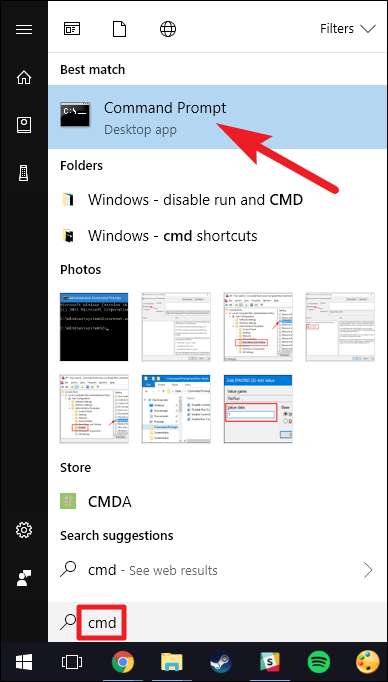
Kirjoita kehotteeseen (tai kopioi ja liitä) seuraava komento ja paina sitten Enter:
wmic-bios saa smbiosbiosversiota
Näet nykyisen tietokoneesi BIOS- tai UEFI-laiteohjelmiston versionumeron.
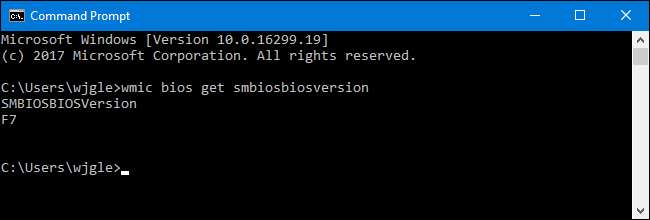
Tarkista BIOS-versiosi käyttämällä Järjestelmän tietopaneelia
LIITTYVÄT: Järjestelmän tietopaneelin avaaminen Windows 10: ssä tai 8: ssa
Voit myös löytää BIOS-versionumerosi Järjestelmätiedot-ikkunasta. Napsauta Windows 7, 8 tai 10 -käyttöjärjestelmissä Windows + R, kirjoita Suorita-ruutuun ”msinfo32” ja paina sitten Enter-näppäintä.

BIOS-versionumero näkyy Järjestelmän yhteenveto -ruudussa. Katso BIOS-versio / päivämäärä-kenttää.
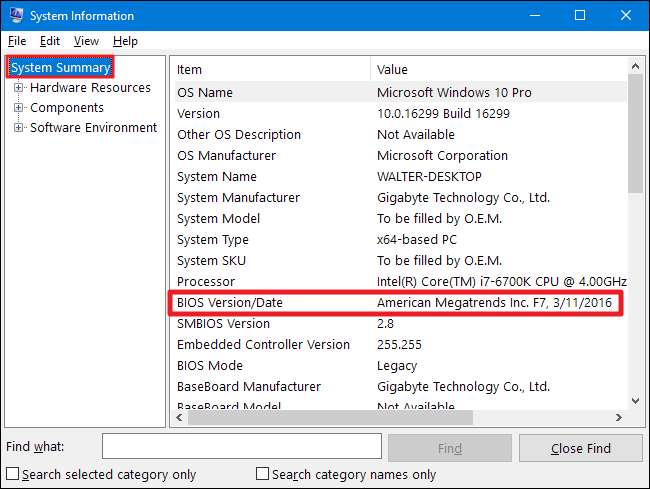
Kuinka päivittää BIOS
Eri emolevyt käyttävät erilaisia apuohjelmia ja toimintatapoja, joten tässä ei ole kaikkia sopivia ohjeita. Suoritat kuitenkin saman perusprosessin kaikilla emolevyillä.
LIITTYVÄT: Kuinka tarkistaa emolevyn mallinumero Windows-tietokoneella
Siirry ensin emolevyn valmistajan verkkosivustolle ja etsi omalle Lataukset- tai Tukisivu tietty emolevyn malli . Sinun pitäisi nähdä luettelo käytettävissä olevista BIOS-versioista, jokaisessa tehdyt muutokset / virhekorjaukset sekä niiden julkaisupäivät. Lataa versio, johon haluat päivittää. Haluat todennäköisesti napata uusimman BIOS-version, ellei sinulla ole erityistä tarvetta vanhemmalle.
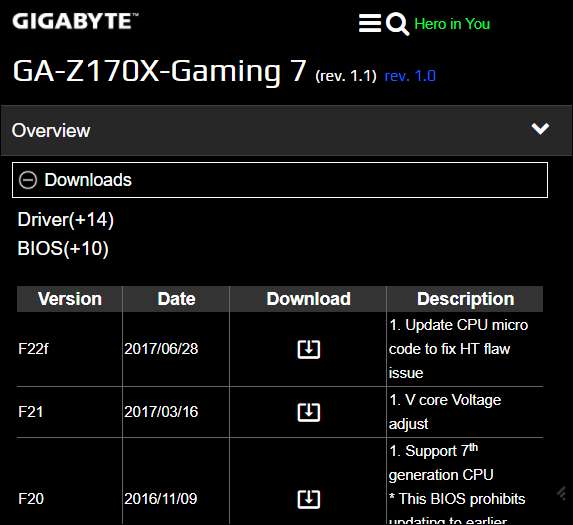
Jos ostit valmiiksi rakennetun tietokoneen oman rakentamisen sijaan, siirry tietokoneen valmistajan verkkosivustolle, etsi tietokoneen malli ja katso sen lataussivua. Sieltä löydät kaikki saatavilla olevat BIOS-päivitykset.

BIOS-latauksesi tulee todennäköisesti arkistoon - yleensä ZIP-tiedostoon. Pura kyseisen tiedoston sisältö. Sisältä löydät jonkinlaisen BIOS-tiedoston - alla olevasta kuvakaappauksesta se on E7887IMS.140-tiedosto.
Arkiston tulisi sisältää myös README-tiedosto, joka opastaa sinua päivittämään uuteen BIOSiin. Tarkista tämä tiedosto ohjeista, jotka koskevat nimenomaan laitteistoa, mutta yritämme käsitellä kaikkien laitteistojen perusasiat täällä.
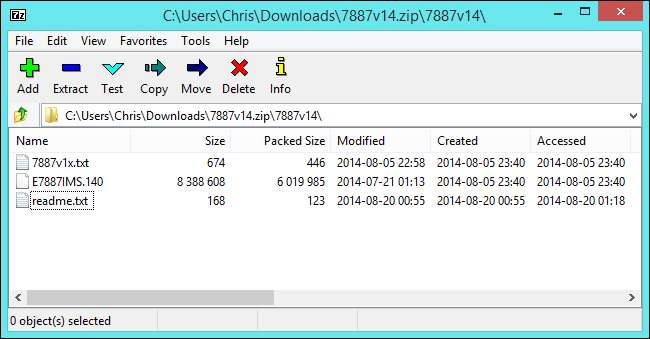
LIITTYVÄT: Mitä sinun on tiedettävä UEFI: n käytöstä BIOS: n sijaan
Sinun on valittava yksi useista erityyppisistä BIOS-välkkyvistä työkaluista riippuen emolevystä ja siitä, mitä se tukee. BIOS-päivityksen sisältämän README-tiedoston tulisi suositella ihanteellista vaihtoehtoa laitteistollesi.
Jotkut valmistajat tarjoavat BIOSin välkkyvän vaihtoehdon suoraan BIOSiinsa tai erityisenä näppäimen painallusvaihtoehtona, kun käynnistät tietokoneen. Kopioit BIOS-tiedoston USB-asemaan, käynnistä tietokone uudelleen ja siirry sitten BIOS- tai UEFI-näyttöön. Sieltä valitset BIOS-päivitysvaihtoehdon, valitset USB-asemalle asettamasi BIOS-tiedoston ja BIOS päivittyy uuteen versioon.
LIITTYVÄT: Mitä sinun on tiedettävä UEFI: n käytöstä BIOS: n sijaan
Pääset yleensä BIOS-näyttöön painamalla asianmukaista näppäintä, kun tietokone käynnistyy - se näkyy usein näytöllä käynnistysprosessin aikana, ja se mainitaan emolevyn tai tietokoneen käyttöoppaassa. Yleisiä BIOS-avaimia ovat Delete ja F2. Prosessi siirtyminen UEFI-asetusnäyttöön voi olla hieman erilainen.
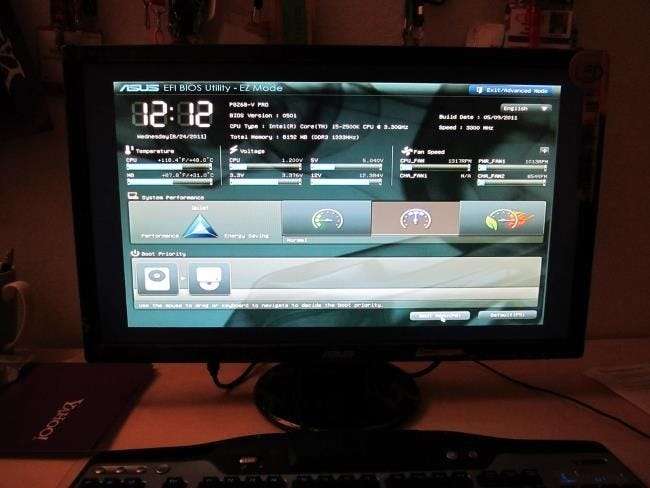
LIITTYVÄT: Käynnistettävän DOS-USB-aseman luominen
On myös perinteisempiä DOS-pohjaisia BIOS-välkkyviä työkaluja. Kun käytät näitä työkaluja, sinä luo DOS-live-USB-asema ja kopioi sitten BIOS-välkkyvä apuohjelma ja BIOS-tiedosto kyseiseen USB-asemaan. Käynnistä sitten tietokone uudelleen ja Käynnistä USB-asemasta . Uudelleenkäynnistyksen jälkeen näkyvässä vähäisessä DOS-ympäristössä suoritat sopivan komennon - usein jotain sellaista flash.bat BIOS3245.bin —Ja työkalu vilkuttaa BIOSin uuden version laiteohjelmistoon.
DOS-pohjainen vilkkuva työkalu sisältyy usein BIOS-arkistoon, jonka lataat valmistajan verkkosivustolta, vaikka sinun on ehkä ladattava se erikseen. Etsi tiedosto .bat- tai .exe-tiedostotunnisteella.
Aikaisemmin tämä prosessi suoritettiin käynnistettävällä levykkeet ja CD-levyjä. Suosittelemme USB-asemaa, koska se on todennäköisesti helpoin tapa nykyaikaisessa laitteistossa.

Jotkut valmistajat tarjoavat Windows-pohjaisia välkkyviä työkaluja, jotka suoritat Windowsin työpöydällä BIOSin flash-muistiin ja uudelleenkäynnistykseen. Emme suosittele näiden käyttöä, ja monet valmistajat, jotka tarjoavat näitä työkaluja, varoittavat käyttämästä niitä. Esimerkiksi MSI "suosittelee" käyttämään BIOS-pohjaista valikkovaihtoehtoa Windows-pohjaisen apuohjelmansa sijaan lataamamme BIOS-päivityksen README-tiedostossa.
BIOSin vilkkuminen Windowsissa voi aiheuttaa enemmän ongelmia. Kaikki taustalla käynnissä olevat ohjelmistot - mukaan lukien tietoturvaohjelmat, jotka saattavat häiritä kirjoittamista tietokoneen BIOSiin - voivat aiheuttaa prosessin epäonnistumisen ja vioittavan BIOSin. Kaikki järjestelmän kaatumiset tai jumiutumiset voivat myös johtaa vioittuneeseen BIOSiin. On parempi olla turvassa kuin pahoillani, joten suosittelemme, että käytät BIOS-pohjaista välkkyvää työkalua tai käynnistät minimaaliseen DOS-ympäristöön BIOS: n vilkkumiseksi.
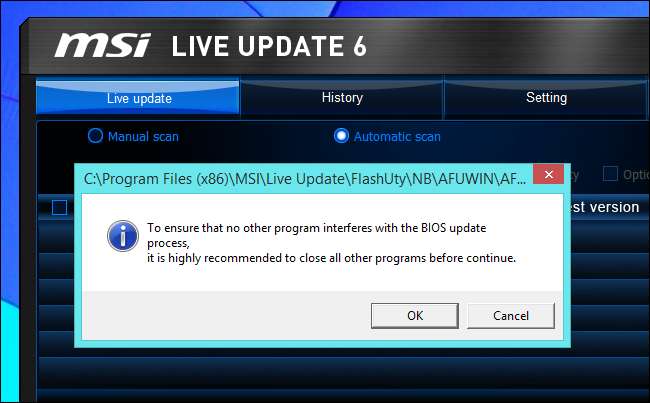
Siinä kaikki - kun olet suorittanut BIOS-vilkkuvan apuohjelman, käynnistä tietokone uudelleen ja uusi BIOS- tai UEFI-laiteohjelmistoversio latautuu. Jos uudessa BIOS-versiossa on ongelmia, voit ehkä päivittää sen lataamalla vanhemman version valmistajan verkkosivustolta ja toistamalla vilkkuvan prosessin.
Kuvahyvitys: Kal Hendry on Flickr , Robert Frelberger on Flickr







